在之前的Android车载应用开发与分析(1) – Android Automotive概述与编译中了解了如何下载以及编译面向车载IVI的Android系统,一切顺利的话,运行模拟器,等待启动动画播放完毕后,我们所能看到的第一个APP就是车载android的桌面,而这就是本篇文章的重点 – CarLauncher。
本篇文章以解析Android 11 源码中CarLauncher为主。为了便于阅读源码,现将CarLauncher的源码整理成可以导入Android Studio的结构,源码地址:https://github.com/linux-link/CarLauncher。由于`CarLauncher`对于源码存在依赖,该项目不能直接运行,引入jar依赖的方式也不完全正确,仅供阅读使用。
本篇文章中的功能以及源码分析基于android-11.0.0_r43,CarLauncher源码位于 packages/apps/Car/Launcher
1.Launcher 与 CarLauncher
Launcher是安卓系统中的桌面启动器,安卓系统的桌面UI统称为Launcher。Launcher是安卓系统中的主要程序组件之一,安卓系统中如果没有Launcher就无法启动安卓桌面,Launcher出错的时候,安卓系统会出现“进程 com.android.launcher 意外停止”的提示窗口。这时需要重新启动Launcher。
《百度百科 – launcher》
Launcher是android系统的桌面,是用户接触到的第一个带有界面的APP。它本质上就是一个系统级APP,和普通的APP一样,它界面也是在Activity上绘制出来的。
虽然Launcher也是一个APP,但是它涉及到的技术点却比一般的APP要多。CarLauncher作为IVI系统的桌面,需要显示系统中所有用户可用app的入口,显示最近用户使用的APP,同时还需要支持在桌面上动态显示如地图、音乐在内各个APP内部的信息,在桌面显示地图并与之进行简单的交互。地图开发的工作量极大,Launcher显然不可能引入地图的SDK再开发一个地图应用,那么如何在不扩大工作量的前提下动态的显示地图就成了CarLauncher的一个技术难点。
2.CarLauncher功能分析
原生的Carlaunher代码并不复杂,主要是协同SystemUI完成以下两个功能。
- 显示 可以快捷操作的 『首页』
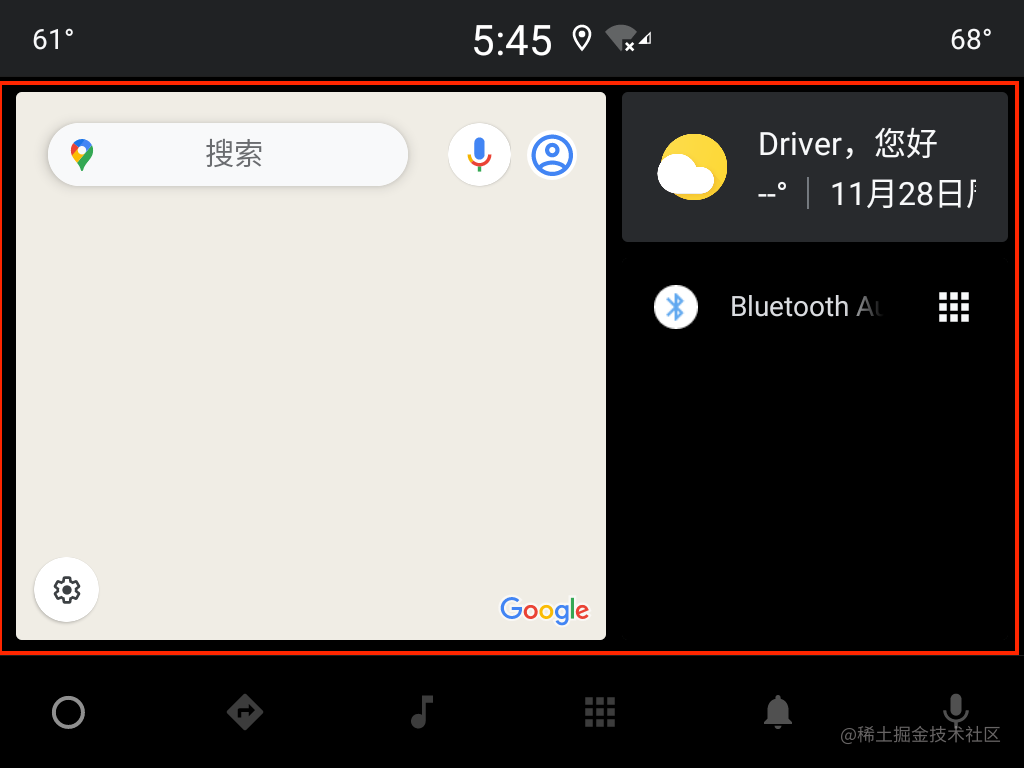
需要注意的是,只有红框中的内容才属于CarLauncher的内容,红框之外的属于SystemUI的内容。虽然SystemUI在下方的NaviBar有6个按钮,但是只有点击首页和App桌面才会进入CarLauncher,点击其它按钮都会进入其它APP,所以都不在本篇文章的分析范围。3.CarLauncher 源码分析 - 显示 所有APP入口的 『桌面』

需要注意的是,只有红框中的内容才属于CarLauncher的内容,红框之外的属于SystemUI的内容。虽然SystemUI在下方的NaviBar有6个按钮,但是只有点击首页和App桌面才会进入CarLauncher,点击其它按钮都会进入其它APP,所以都不在本篇文章的分析范围。3.CarLauncher 源码分析
CarLauncher的源码结构如下:
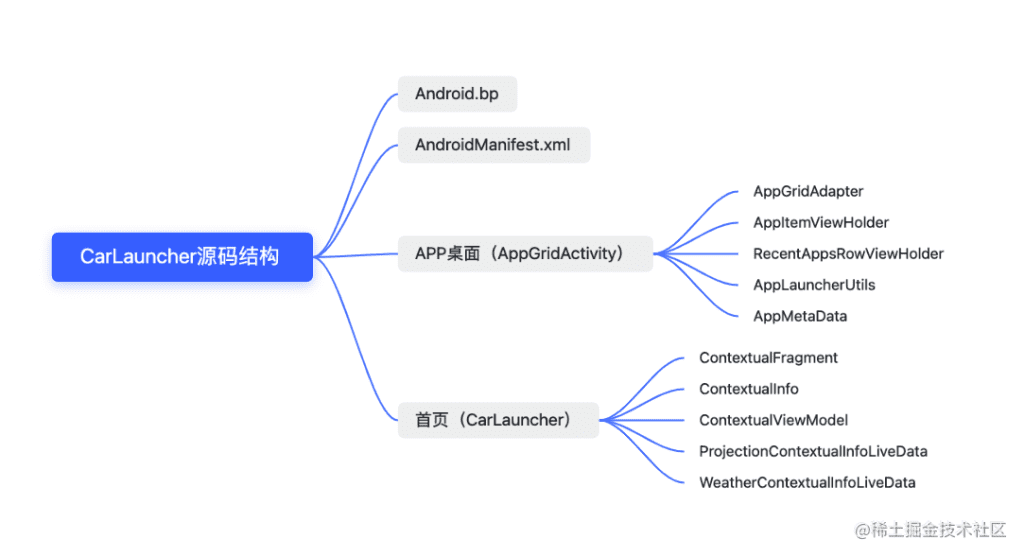
3.1 Android.dp
CarLauncher的android.bp相对比较简单,定义了CarLauncher的源码结构,和依赖的类库。如果你对android.bp完全不了解,可以先看一下 Android.bp入门教程 学习一下基础的语法,再来回过头来看CarLauncher的android.bp相信会容易理解很多。
android_app {
name: "CarLauncher",
srcs: ["src/**/*.java"],
resource_dirs: ["res"],
// 允许使用系统的hide api
platform_apis: true,
required: ["privapp_whitelist_com.android.car.carlauncher"],
// 签名类型 : platform
certificate: "platform",
// 设定apk安装路径为priv-app
privileged: true,
// 覆盖其它类型的Launcher
overrides: [
"Launcher2",
"Launcher3",
"Launcher3QuickStep",
],
optimize: {
enabled: false,
},
dex_preopt: {
enabled: false,
},
// 引入静态库
static_libs: [
"androidx-constraintlayout_constraintlayout-solver",
"androidx-constraintlayout_constraintlayout",
"androidx.lifecycle_lifecycle-extensions",
"car-media-common",
"car-ui-lib",
],
libs: ["android.car"],
product_variables: {
pdk: {
enabled: false,
},
},
}
上述Android.bp中我们需要注意一个属性overrides,它表示覆盖的意思。在系统编译时Launcher2、Launcher3和Launcher3QuickStep都会被CarLauncher取代,前面三个Launcher并不是车机系统的桌面,车载系统中会用CarLauncher这个定制新的桌面取代掉其它系统的桌面。同样的,如果我们不想使用系统中自带的CarLauncher,那么也需要在overrides中覆盖掉CarLauncher。在自主开发的车载Android系统中这个属性我们会经常用到,用我们自己定制的各种APP来取代系统中默认的APP,比如系统设置等等。
3.2 AndroidManifest.xml
Manifest文件中我们可以看到CarLauncher所需要的权限,以及入口Activity。
<manifest xmlns:android="http://schemas.android.com/apk/res/android"
package="com.android.car.carlauncher">
<uses-permission android:name="android.car.permission.ACCESS_CAR_PROJECTION_STATUS" />
<!-- System permission to host maps activity -->
<uses-permission android:name="android.permission.ACTIVITY_EMBEDDING" />
<!-- System permission to send events to hosted maps activity -->
<uses-permission android:name="android.permission.INJECT_EVENTS" />
<!-- System permission to use internal system windows -->
<uses-permission android:name="android.permission.INTERNAL_SYSTEM_WINDOW" />
<!-- System permissions to bring hosted maps activity to front on main display -->
<uses-permission android:name="android.permission.MANAGE_ACTIVITY_STACKS" />
<!-- System permission to query users on device -->
<uses-permission android:name="android.permission.MANAGE_USERS" />
<!-- System permission to control media playback of the active session -->
<uses-permission android:name="android.permission.MEDIA_CONTENT_CONTROL" />
<!-- System permission to get app usage data -->
<uses-permission android:name="android.permission.PACKAGE_USAGE_STATS" />
<!-- System permission to query all installed packages -->
<uses-permission android:name="android.permission.QUERY_ALL_PACKAGES" />
<uses-permission android:name="android.permission.REORDER_TASKS" />
<!-- To connect to media browser services in other apps, media browser clients
that target Android 11 need to add the following in their manifest -->
<queries>
<intent>
<action android:name="android.media.browse.MediaBrowserService" />
</intent>
</queries>
<application
android:icon="@drawable/ic_launcher_home"
android:label="@string/app_title"
android:supportsRtl="true"
android:theme="@style/Theme.Launcher">
<activity
android:name=".CarLauncher"
android:clearTaskOnLaunch="true"
android:configChanges="uiMode|mcc|mnc"
android:launchMode="singleTask"
android:resumeWhilePausing="true"
android:stateNotNeeded="true"
android:windowSoftInputMode="adjustPan">
<meta-data
android:name="distractionOptimized"
android:value="true" />
<intent-filter>
<action android:name="android.intent.action.MAIN" />
<category android:name="android.intent.category.HOME" />
<category android:name="android.intent.category.DEFAULT" />
</intent-filter>
</activity>
<activity
android:name=".AppGridActivity"
android:exported="true"
android:launchMode="singleInstance"
android:theme="@style/Theme.Launcher.AppGridActivity">
<meta-data
android:name="distractionOptimized"
android:value="true" />
</activity>
</application>
</manifest>
关于Manifest我们重点来了解其中一些不常用的标签即可。
queries
<queries/>是在Android 11 上为了收紧应用权限而引入的。用于,指定当前应用程序要与之交互的其他应用程序集,这些其他应用程序可以通过 package、intent、provider。示例:
<queries>
<package android:name="string" />
<intent>
...
</intent>
<provider android:authorities="list" />
...
</queries>
更多内容可以参考:Android Developers |
android:clearTaskOnLaunch = “true”
每次启动都启动根Activity,并清理其他的Activity。
android:configChanges=”uiMode|mcc|mnc”
关于android:configChanges就不废话了,直接上一张相对完整的表格供参考。
| VALUE | DESCRIPTION|
| —-|—–|
|mcc| 国际移动用户识别码所属国家代号是改变了,sim被侦测到了,去更新mcc MCC是移动用户所属国家代号|
|mnc|国际移动用户识别码的移动网号码是改变了, sim被侦测到了,去更新mnc MNC是移动网号码,最多由两位数字组成,用于识别移动用户所归属的移动通信网|
|locale|用户所在区域发生变化。例如:用户切换了语言时,切换后的语言会显示出来|
|touchscreen| 触摸屏发生改变|
|keyboard|键盘发生了改变。例如:用户介入了外部的键盘|
|keyboardHidden|键盘的可用性发生了改变|
|navigation|导航发生了变化|
|screenLayout|屏幕的显示发生了变化。例如:不同的显示被激活|
|fontScale|字体比例发生了变化。例如:选择了不同的全局字体|
|uiMode|用户的模式发生了变化|
|orientation|屏幕方向改变了。例如:横竖屏切换|
|smallestScreenSize|屏幕的物理大小改变了。例如:连接到一个外部的屏幕上|
android:resumeWhilePausing = “true”
当前一个Activity还在执行onPause()方法时(即在暂停过程中,还没有完全暂停),允许该Activity显示(此时Activity不能申请任何其他额外的资源,比如相机)
android:stateNotNeeded=”true”
这个属性默认情况为false,若设为true,则当Activity重新启动时不会调用onSaveInstanceState方法,onCreate()方法中的Bundle参数将永远为null。在一些特殊场合下,由于用户按了Home键,该属性设置为true时,可以保证不用保存原先的状态引用,一定程度上节省空间资源。
android:name=”distractionOptimized”
设定当前Activity处于活动状态,是否导致驾驶员分心,在国外车载Android应用程序需要遵守Android官方制定《驾驶员分心指南》,这个规则在国内使用的很少,具体请参考**Driver Distraction Guidelines | Android Open Source Project**
3.3 AppGridActivity
**AppGridActivity**用来显示系统中所有的APP,为用户的使用提供入口。
作为应用开发者,我们需要关注以下两个功能是如何实现的:
- 显示系统中所有的APP,并过滤掉一些不需要显示在桌面的APP(例如:后台的Service)
- 显示最近使用的APP显示系统中所有的APP(All App)
CarLauncher中用于筛选所有APP的方法都集中在AppLauncherUtils
import java.util.HashMap
/**
*
* 获取我们希望在启动器中以未排序的顺序看到的所有组件,包括启动器活动和媒体服务。
*
* @param blackList 要隐藏的应用程序(包名称)列表(可能为空)
* @param customMediaComponents 不应在Launcher中显示的媒体组件(组件名称)列表(可能为空),因为将显示其应用程序的Launcher活动
* @param appTypes 要显示的应用程序类型(例如:全部或仅媒体源)
* @param openMediaCenter 当用户选择媒体源时,启动器是否应导航到media center。
* @param launcherApps [LauncherApps]系统服务
* @param carPackageManager [CarPackageManager]系统服务
* @param packageManager [PackageManager]系统服务
* @return 一个新的 [LauncherAppsInfo]
*/
@NonNull
fun getLauncherApps(
@NonNull blackList: MutableSet?,
@NonNull customMediaComponents: MutableSet?,
@AppTypes appTypes: Int,
openMediaCenter: Boolean,
launcherApps: LauncherApps?,
carPackageManager: CarPackageManager?,
packageManager: PackageManager?,
carMediaManager: CarMediaManager?
): LauncherAppsInfo? {
if (launcherApps == null || carPackageManager == null || packageManager == null || carMediaManager == null) {
return EMPTY_APPS_INFO
}
// 检索所有符合给定intent的服务
val mediaServices: MutableList = packageManager.queryIntentServices(
Intent(MediaBrowserService.SERVICE_INTERFACE),
PackageManager.GET_RESOLVED_FILTER
)
// 检索指定packageName的Activity的列表
val availableActivities: MutableList = launcherApps.getActivityList(null, java.lang.Process.myUserHandle())
val launchablesMap: MutableMap = HashMap<Any, Any>(
mediaServices.size + availableActivities.size
)
val mediaServicesMap: MutableMap = HashMap<Any, Any>(mediaServices.size)
// Process media services
if (appTypes and APP_TYPE_MEDIA_SERVICES !== 0) {
for (info in mediaServices) {
val packageName: String = info.serviceInfo.packageName
val className: String = info.serviceInfo.name
val componentName = ComponentName(packageName, className)
mediaServicesMap.put(componentName, info)
if (shouldAddToLaunchables(
componentName, blackList, customMediaComponents,
appTypes, APP_TYPE_MEDIA_SERVICES
)
) {
val isDistractionOptimized = true
val intent = Intent(Car.CAR_INTENT_ACTION_MEDIA_TEMPLATE)
intent.putExtra(Car.CAR_EXTRA_MEDIA_COMPONENT, componentName.flattenToString())
val appMetaData = AppMetaData(
info.serviceInfo.loadLabel(packageManager),
componentName,
info.serviceInfo.loadIcon(packageManager),
isDistractionOptimized,
{ context ->
if (openMediaCenter) {
AppLauncherUtils.launchApp(context, intent)
} else {
selectMediaSourceAndFinish(context, componentName, carMediaManager)
}
}
) { context ->
// 返回系统中所有MainActivity带有Intent.CATEGORY_INFO 和 Intent.CATEGORY_LAUNCHER的intent
val packageLaunchIntent: Intent = packageManager.getLaunchIntentForPackage(packageName)
AppLauncherUtils.launchApp(
context,
if (packageLaunchIntent != null) packageLaunchIntent else intent
)
}
launchablesMap.put(componentName, appMetaData)
}
}
}
// Process activities
if (appTypes and APP_TYPE_LAUNCHABLES !== 0) {
for (info in availableActivities) {
val componentName: ComponentName = info.getComponentName()
val packageName: String = componentName.getPackageName()
if (shouldAddToLaunchables(
componentName, blackList, customMediaComponents,
appTypes, APP_TYPE_LAUNCHABLES
)
) {
val isDistractionOptimized: Boolean = isActivityDistractionOptimized(
carPackageManager, packageName,
info.getName()
)
val intent: Intent = Intent(Intent.ACTION_MAIN)
.setComponent(componentName)
.addCategory(Intent.CATEGORY_LAUNCHER)
.setFlags(Intent.FLAG_ACTIVITY_NEW_TASK)
// 获取app的name,和 app的图标
val appMetaData = AppMetaData(
info.getLabel(),
componentName,
info.getBadgedIcon(0),
isDistractionOptimized,
{ context -> AppLauncherUtils.launchApp(context, intent) },
null
)
launchablesMap.put(componentName, appMetaData)
}
}
}
return LauncherAppsInfo(launchablesMap, mediaServicesMap)
}通过LauncherApps.getActivityList(),获得的List<LauncherActivityInfo>包含了系统中所有配置了`Intent#ACTION_MAIN` 和`Intent#CATEGORY_LAUNCHER`的Activity信息。
**String LauncherActivityInfogetLabel() : 获取app的name**
**String LauncherActivityInfo.getComponentName() : 获取app的Mainactivity信息**
**Drawable LauncherActivityInfo.getBadgedIcon(0) : 获取App的图标**
最后,当用户点击图标时,虽然也是通过startActivity启动App,但是ActivityOptions可以让我们决定目标APP在哪个屏幕上启动,这对当前车载多屏系统而言非常重要。
static void launchApp(Context context, Intent intent) {
ActivityOptions options = ActivityOptions.makeBasic();
// 在当前的屏幕上启动目标App的Activity
options.setLaunchDisplayId(context.getDisplayId());
context.startActivity(intent, options.toBundle());
}
#### **显示最近使用的APP (Recent APP)**
Android系统中提供了`UsageStatusManager`来提供对设备使用情况历史记录和统计信息的访问,`UsageStatusManager`
使用`android.provider.Settings#ACTION_USAGE_ACCESS_SETTINGS`,`getAppStandbyBucket()`,`queryEventsForSelf(long,long)`,方法时不需要添加额外的权限。但是除此以外的方法都需要`android.permission.PACKAGE_USAGE_STATS`权限。
import sun.invoke.util.VerifyAccess.getPackageName
import java.util.ArrayList
/**
*
* 请注意,为了从上一次boot中获得使用情况统计数据,设备必须经过干净的关闭过程。
*/
private fun getMostRecentApps(appsInfo: LauncherAppsInfo): MutableList? {
val apps: java.util.ArrayList<*> = java.util.ArrayList<Any>()
if (appsInfo.isEmpty()) {
return apps
}
// 获取从1年前开始的使用情况统计数据,返回如下条目:
// "During 2017 App A is last used at 2017/12/15 18:03"
// "During 2017 App B is last used at 2017/6/15 10:00"
// "During 2018 App A is last used at 2018/1/1 15:12"
val stats: MutableList = mUsageStatsManager.queryUsageStats(
UsageStatsManager.INTERVAL_YEARLY,
java.lang.System.currentTimeMillis() - DateUtils.YEAR_IN_MILLIS,
java.lang.System.currentTimeMillis()
)
if (stats == null || stats.size == 0) {
return apps // empty list
}
stats.sort(LastTimeUsedComparator())
var currentIndex = 0
var itemsAdded = 0
val statsSize: Int = stats.size
val itemCount: Int = java.lang.Math.min(mColumnNumber, statsSize)
while (itemsAdded < itemCount && currentIndex < statsSize) {
val usageStats: UsageStats = stats.get(currentIndex)
val packageName: String = usageStats.mPackageName
currentIndex++
// 不包括自己
if (packageName == VerifyAccess.getPackageName()) {
continue
}
// TODO(b/136222320): 每个包都可以获得UsageStats,但一个包可能包含多个媒体服务。我们需要找到一种方法来获取每个服务的使用率统计数据。
val componentName: ComponentName = AppLauncherUtils.getMediaSource(
mPackageManager,
packageName
)
// 免除媒体服务的后台和启动器检查
if (!appsInfo.isMediaService(componentName)) {
// 不要包括仅在后台运行的应用程序
if (usageStats.getTotalTimeInForeground() === 0) {
continue
}
// 不要包含不支持从启动器启动的应用程序
val intent: Intent = getPackageManager().getLaunchIntentForPackage(packageName)
if (intent == null || !intent.hasCategory(Intent.CATEGORY_LAUNCHER)) {
continue
}
}
val app: AppMetaData = appsInfo.getAppMetaData(componentName)
// 防止重复条目
// e.g. app is used at 2017/12/31 23:59, and 2018/01/01 00:00
if (app != null && !apps.contains(app)) {
apps.add(app)
itemsAdded++
}
}
return apps
}
### 3.4 CarLauncher
`CarLauncher`和普通的Android应用一样,都会有一个主布局文件,并且在Activity的onCreate中进行一系列初始化工作,所以我们先从`CarLauncher`的布局文件和onCreate方法开始分析。
#### CarLauncher的主布局文件
*这里我们只分析横屏的布局文件,源码中其实还包含了竖屏和多窗口的布局。*
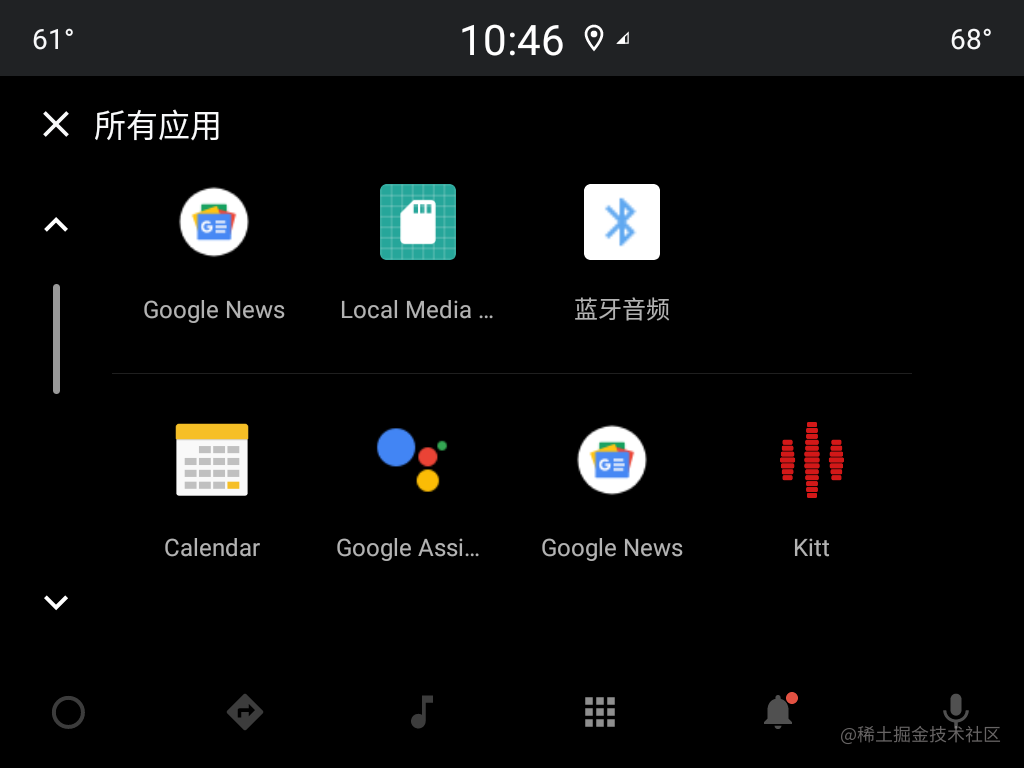
<!-- 省略 -->
<View
android:id="@+id/top_line"
style="@style/HorizontalLineDivider"
app:layout_constraintTop_toTopOf="parent" />
<androidx.cardview.widget.CardView
style="@style/CardViewStyle"
// ...
>
<!-- 用来显示地图的 ActivityView -->
<android.car.app.CarActivityView
android:id="@+id/maps"
android:layout_width="match_parent"
android:layout_height="match_parent" />
</androidx.cardview.widget.CardView>
<!-- 显示天气 -->
<FrameLayout
android:id="@+id/contextual"
android:layout_width="0dp"
android:layout_height="0dp"
android:layout_margin="@dimen/main_screen_widget_margin"
android:layoutDirection="locale"
app:layout_constraintBottom_toTopOf="@+id/divider_horizontal"
app:layout_constraintLeft_toRightOf="@+id/divider_vertical"
app:layout_constraintRight_toLeftOf="@+id/end_edge"
app:layout_constraintTop_toBottomOf="@+id/top_edge" />
<!-- 显示本地音乐 -->
<FrameLayout
android:id="@+id/playback"
android:layout_width="0dp"
android:layout_height="0dp"
android:layout_margin="@dimen/main_screen_widget_margin"
android:layoutDirection="locale"
app:layout_constraintBottom_toTopOf="@+id/bottom_edge"
app:layout_constraintLeft_toRightOf="@+id/divider_vertical"
app:layout_constraintRight_toLeftOf="@+id/end_edge"
app:layout_constraintTop_toBottomOf="@+id/divider_horizontal" />
<View
android:id="@+id/bottom_line"
style="@style/HorizontalLineDivider"
app:layout_constraintBottom_toBottomOf="parent" />
`CarLauncher`的布局文件很简单,几乎没什么值得解释的地方。
#### 初始化Android桌面
初始化Android桌面的工作大多都是在CarLuancher.onCreate方法中完成,该方法代码如下:
@Override
protected void onCreate(Bundle savedInstanceState) {
super.onCreate(savedInstanceState);
// 在多窗口模式下『car_launcher_multiwindow』不显示“地图”面板。
// 注意:拆分屏幕的CTS测试与启动器默认活动的活动视图不兼容
if (isInMultiWindowMode() || isInPictureInPictureMode()) {
setContentView(R.layout.car_launcher_multiwindow);
} else {
setContentView(R.layout.car_launcher);
}
// 初始化『天气』和『音乐』fragment
initializeFragments();
// 监听ActivityView状态,并启动地图面板
mActivityView = findViewById(R.id.maps);
if (mActivityView != null) {
mActivityView.setCallback(mActivityViewCallback);
}
// 监听屏幕状态,并启动地图面板
mDisplayManager = getSystemService(DisplayManager.class);
mDisplayManager.registerDisplayListener(mDisplayListener, mMainHandler);
}
上述代码中的`ActivityView`是用来显示地图的一个ViewGroup。`ActivityView`的状态回调如下:
private final ActivityView.StateCallback mActivityViewCallback = new ActivityView.StateCallback() {
@Override
public void onActivityViewReady(ActivityView view) {
if (DEBUG) Log.d(TAG, “onActivityViewReady(” + getUserId() + “)”);
mActivityViewReady = true;
startMapsInActivityView();
maybeLogReady();
}
@Override
public void onActivityViewDestroyed(ActivityView view) {
if (DEBUG) Log.d(TAG, "onActivityViewDestroyed(" + getUserId() + ")");
mActivityViewReady = false;
}
@Override
public void onTaskMovedToFront(int taskId) {
if (DEBUG) {
Log.d(TAG, "onTaskMovedToFront(" + getUserId() + "): started=" + mIsStarted);
}
try {
if (mIsStarted) {
ActivityManager am = (ActivityManager) getSystemService(ACTIVITY_SERVICE);
am.moveTaskToFront(CarLauncher.this.getTaskId(), /* flags= */ 0);
}
} catch (RuntimeException e) {
Log.w(TAG, "Failed to move CarLauncher to front.");
}
}
};
设定回调的作用就是在`ActivityView`初始化完毕后,启动地图。
private void startMapsInActivityView() {
if (mActivityView == null || !mActivityViewReady) {
return;
}
// 如果我们碰巧被重新呈现为多显示模式,我们将跳过在“Activity”视图中启动内容,因为我们无论如何都会被重新创建。
if (isInMultiWindowMode() || isInPictureInPictureMode()) {
return;
}
// 在“活动可见性测试(ActivityVisibilityTests)”的显示关闭时不要启动地图。
if (getDisplay().getState() != Display.STATE_ON) {
return;
}
try {
mActivityView.startActivity(getMapsIntent());
} catch (ActivityNotFoundException e) {
Log.w(TAG, “Maps activity not found”, e);
}
}
private Intent getMapsIntent() {
// 为应用程序的主Activity创建一个意图,不指定要运行的特定Activity,而是提供一个选择器来查找该Activity。
return Intent.makeMainSelectorActivity(Intent.ACTION_MAIN, Intent.CATEGORY_APP_MAPS);
}
在onCreate中还会监听当前的屏幕状态,每当屏幕的逻辑显示属性(如大小和密度)发生更改时,都会在`ActivityView`中重新显示地图。
private final DisplayListener mDisplayListener = new DisplayListener() {
@Override
public void onDisplayAdded(int displayId) {}
@Override
public void onDisplayRemoved(int displayId) {}
@Override
public void onDisplayChanged(int displayId) {
if (displayId != getDisplay().getDisplayId()) {
return;
}
// startMapsInActivityView()将检查显示器的状态。
startMapsInActivityView();
}
};
“`
ActivityView
允许将Activity启动到自身的任务容器。本质上是一个虚拟屏幕,所以在此ActivityView中启动的活动受适用于在VirtualDisplay上启动的相同规则的限制。
如果想在我们自己项目中使用ActivityView,需要从Android源码移植,Android SDK中并没有提供ActivityView相关的API。
注意:由于ActivityView中的hosted maps活动当前处于虚拟屏幕,因此系统认为该活动始终位于前面。以直接intent启动“地图”Activity将不起作用。要在real display上启动“地图”活动,需要使用{ *@link *Intent#CATEGORY_APP_MAPS}类别将intent发送给launcher,launcher将在real display上启动Activity。
有关VirtualDisplay的内容可以参考这篇老哥的博客:Android P 图形显示系统(四) Android VirtualDisplay解析
参考资料
1、本站所有资源均从互联网上收集整理而来,仅供学习交流之用,因此不包含技术服务请大家谅解!
2、本站不提供任何实质性的付费和支付资源,所有需要积分下载的资源均为网站运营赞助费用或者线下劳务费用!
3、本站所有资源仅用于学习及研究使用,您必须在下载后的24小时内删除所下载资源,切勿用于商业用途,否则由此引发的法律纠纷及连带责任本站和发布者概不承担!
4、本站站内提供的所有可下载资源,本站保证未做任何负面改动(不包含修复bug和完善功能等正面优化或二次开发),但本站不保证资源的准确性、安全性和完整性,用户下载后自行斟酌,我们以交流学习为目的,并不是所有的源码都100%无错或无bug!如有链接无法下载、失效或广告,请联系客服处理!
5、本站资源除标明原创外均来自网络整理,版权归原作者或本站特约原创作者所有,如侵犯到您的合法权益,请立即告知本站,本站将及时予与删除并致以最深的歉意!
6、如果您也有好的资源或教程,您可以投稿发布,成功分享后有站币奖励和额外收入!
7、如果您喜欢该资源,请支持官方正版资源,以得到更好的正版服务!
8、请您认真阅读上述内容,注册本站用户或下载本站资源即您同意上述内容!
原文链接:https://www.shuli.cc/?p=17405,转载请注明出处。


评论0